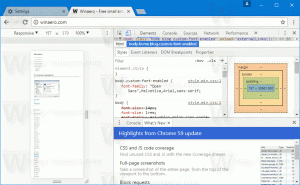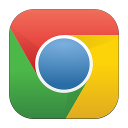Energieeffizienzbericht in Windows 10, Windows 8 und Windows 7
Moderne Windows-Versionen verfügen über eine nette Funktion zum Erstellen eines Energieeffizienzberichts. Es hilft Ihnen, Statistiken über Ihre Energiekonfiguration mit einem detaillierten Bericht anzuzeigen.
Zuvor haben wir Ihnen gezeigt, wie Sie a Batteriebericht in Windows 10 und Windows 8. Der Energieeffizienzbericht ergänzt den Batteriebericht. Während die Batterieberichtsfunktion erstmals in Windows 8 erschien, kann der Energiebericht in Windows 7 und höher erstellt werden.
- Offen eine erhöhte Eingabeaufforderung.
- Geben Sie den folgenden Befehl ein:
powercfg -Energie
Die Ausgabe wird wie folgt sein:
Notieren Sie den erstellten Berichtspfad. Normalerweise ist es C:\Windows\System32\energy-report.html - Öffnen Sie nun die von powercfg erstellte Datei in Ihrem bevorzugten Webbrowser.
Hinweis: Es wird möglicherweise nicht in Opera geöffnet, was die Fehlermeldung "Datei nicht gefunden" ausgibt, wenn sich der Bericht-HTML im Verzeichnis system32 befindet. Verschieben Sie entweder die Berichtsdatei oder öffnen Sie sie mit einem anderen Browser.
Der Bericht enthält 4 Abschnitte mit verschiedenen Details zu Ihrem Gerät und seinem Akku.
Der erste Abschnitt enthält einige allgemeine Informationen zu Ihrem Gerät wie Hersteller, BIOS-Details usw.:
Der nächste Abschnitt mit dem Titel Fehler hat für einige Zeilen eine rote Hintergrundfarbe.
Der nächste Abschnitt, Warnungen, listet Prozesse auf, die eine erhebliche Prozessorauslastung aufweisen, und Anwendungen, die Systemzeitgeber oder Zeitüberschreitungen beeinflussen.
Der letzte Abschnitt ist Information.
Dieser Energiebericht ist hilfreich, wenn Sie wissen möchten, ob Ihr System richtig konfiguriert ist, um den Stromverbrauch mit der Leistung auszugleichen. Es wird Ihnen ein besseres Verständnis dafür geben, welche Einstellungen Sie genau ändern müssen, um die Akkulaufzeit des Geräts zu verlängern.